Iespējojiet vai atspējojiet tīkla savienojumu gaidīšanas režīmā operētājsistēmā Windows 10
Kā neļaut operētājsistēmai Windows 10 atvienot tīklu miega režīmā
Kā jūs, iespējams, jau zināt no mūsu iepriekšējiem rakstiem, ierīces, kas atbalsta Mūsdienu gaidīšanas režīms spēj uzturēt aktīvo tīkla savienojumu atrodoties miega režīmā. Lūk, kā iespējot vai atspējot šo funkciju.
Reklāma
Windows 10 modernā gaidstāve (modernā gaidstāve) paplašina Windows 8.1 savienotā gaidstāves enerģijas modeli. Savienots gaidstāves režīms, un līdz ar to modernais gaidstāves režīms nodrošina tūlītēju ieslēgšanas/izslēgšanas pieredzi, līdzīgi kā viedtālruņu jaudas modeļiem. Tāpat kā tālrunis, mazjaudas dīkstāves modelis S0 ļauj sistēmai būt atjauninātai ikreiz, kad ir pieejams piemērots tīkls.
Lai gan Modern Standby nodrošina tūlītēju ieslēgšanu/izslēgšanu lietotāja pieredzi, piemēram, Connected Standby, Modern Standby ir iekļaujošāks nekā Windows 8.1 Connected Standby enerģijas modelis. Mūsdienu gaidstāves režīms ļauj tirgus segmentiem, kas iepriekš aprobežojās ar S3 jaudas modeli, lai izmantotu mazjaudas dīkstāves modeļa priekšrocības. Sistēmu piemēri ietver sistēmas, kuru pamatā ir rotācijas datu nesējs un hibrīds datu nesējs (piemēram, SSD + HDD vai SSHD) un/vai NIC, kas neatbalsta visas iepriekšējās prasības savienotajam gaidstāves režīmam.

Ierīces, kas atbalsta moderno gaidstāves režīmu, gaidstāves režīmā var izveidot savienojumu ar Wi-Fi vai bezvadu lokālo tīklu vai atvienoties no tā.
Savienots modernais gaidstāves režīms ļaus ierīcei palikt savienotam ar Wi-Fi, kamēr tā ir gaidstāves režīmā. Tā varēs saņemt un apstrādāt paziņojumus par jaunām e-pasta ziņām, ienākošajiem zvaniem. Tas ir ērti, taču ļauj ierīcei ātrāk izlādēt akumulatoru.
Atvienots modernais gaidstāves režīms nodrošina ilgāku akumulatora darbības laiku, taču ierīce nepaziņos par jauniem notikumiem.
Ir dažas metodes, kuras varat izmantot, lai pārslēgtos starp Savienots modernais gaidstāves režīms un Atvienots modernais gaidstāves režīms režīmi. Pārskatīsim tos.
Lai iespējotu vai atspējotu tīkla savienojumu gaidīšanas režīmā operētājsistēmā Windows 10,
- Atveriet Iestatījumu lietotne.
- Dodieties uz Sistēma > Barošana un miega režīms.
- Labajā pusē dodieties uz Tīkla savienojums sadaļā.
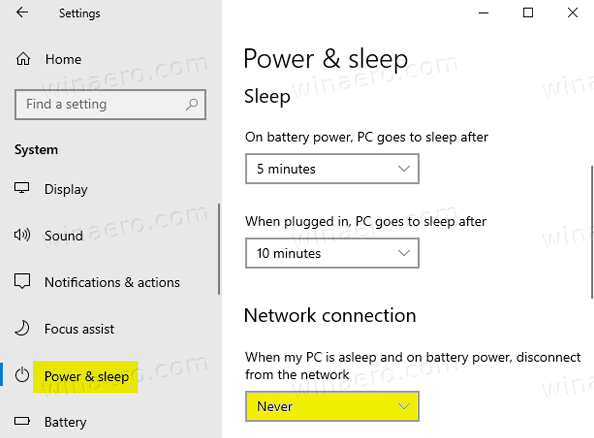
- Tālāk esošajā nolaižamajā sarakstā atlasiet vienu no tālāk norādītajām vērtībām.
- Nekad - Nekad neatvienojiet no tīkla, kad ierīce ir miega režīmā un darbojas ar akumulatoru. Tas ļauj Savienots modernais gaidstāves režīms.
- Vienmēr - Vienmēr atvienojieties no tīkla, kad ierīce ir miega režīmā ar akumulatora enerģiju. Tas pārslēdz ierīci uz Atvienots modernais gaidstāves režīms.
- Pārvalda Windows - tīklam var piekļūt tikai tās lietotnes, kurām ir atļauts darboties fonā. Tas ietver visas lietotāja lietotnes atļauts palaist fona uzdevumusun arī VOIP lietotnes.
Tu esi pabeidzis!
Varat arī izmantot klasisko barošanas sīklietotni, lai konfigurētu opciju. Ja barošanas opciju sīklietotnē neredzat vienumu Networking Connectivity, to ir viegli pievienot. Skat Pievienojiet tīkla savienojamību gaidstāves barošanas opcijām operētājsistēmā Windows 10.
Konfigurējiet tīkla savienojamību gaidstāves režīmā Enerģijas opcijās
- Nospiediet Uzvarēt + R taustiņus kopā, lai atvērtu dialoglodziņu Palaist.
- Ierakstiet vai kopējiet un ielīmējiet tālāk norādīto dialoglodziņā Palaist:
control.exe powercfg.cpl,, 3. Nospiediet Ievadiet.
- Papildu iestatījumi jūsu labā Jaudas plāns tiks atvērts tieši.
- Paplašiniet grupu ar tādu pašu nosaukumu kā pašlaik atlasītajam enerģijas plānam, piemēram, Līdzsvarots.

- Iestatīt Tīkla savienojamība gaidstāves režīmā uz vai nu Iespējot, Atspējot, vai Pārvalda Windows.
Tu esi pabeidzis!
Piezīme. Opcijas vērtības ir šādas.
- Iespējot - Nekad neatvienojiet no tīkla, kad ierīce ir miega režīmā un darbojas ar akumulatoru. Tas ļauj Savienots modernais gaidstāves režīms.
- Atspējot - Vienmēr atvienojieties no tīkla, kad ierīce ir miega režīmā ar akumulatora enerģiju. Tas pārslēdz ierīci uz Atvienots modernais gaidstāves režīms.
- Pārvalda Windows - tīklam var piekļūt tikai tās lietotnes, kurām ir atļauts darboties fonā. Tas ietver visas lietotāja lietotnes atļauts palaist fona uzdevumusun arī VoIP lietotnes.
Varat arī konfigurēt šo līdzekli komandu uzvednē.
Konfigurējiet tīkla savienojumu gaidīšanas režīmā komandu uzvednē
- Atveriet a jauna komandrinda.
- Lai mainītu Tīkla savienojums gaidīšanas režīmā opciju, kad darbojas akumulators, izmantojiet kādu no šīm komandām.
- Iespējot:
powercfg /setdcvalueindex schema_current sub_none F15576E8-98B7-4186-B944-EAFA664402D9 1 - Atspējot:
powercfg /setdcvalueindex schema_current sub_none F15576E8-98B7-4186-B944-EAFA664402D9 0 - Pārvalda Windows:
powercfg /setdcvalueindex schema_current sub_none F15576E8-98B7-4186-B944-EAFA664402D9 2
- Iespējot:
- Lai mainītu Tīkla savienojamība gaidstāves režīmā opciju, kad tas ir pievienots, izmantojiet kādu no šīm komandām.
- Iespējot:
powercfg /setacvalueindex schema_current sub_none F15576E8-98B7-4186-B944-EAFA664402D9 1 - Atspējot:
powercfg /setacvalueindex schema_current sub_none F15576E8-98B7-4186-B944-EAFA664402D9 0 - Pārvalda Windows:
powercfg /setacvalueindex schema_current sub_none F15576E8-98B7-4186-B944-EAFA664402D9 2
- Iespējot:
Tu esi pabeidzis.
Beidzot. Lai konfigurētu šo līdzekli, operētājsistēmā Windows 10 ir divas grupas politikas. Vietējās grupas politikas redaktora lietotne. Varat izmantot programmu Vietējās grupas politikas redaktors, ja izmantojat operētājsistēmu Windows 10 Pro, Enterprise vai Education izdevums. Pretējā gadījumā varat veikt vietējās grupas politikas reģistra uzlabojumus. Abas metodes ir izskaidrotas tālāk.
Mainiet tīkla savienojumu gaidīšanas režīmā, izmantojot grupas politiku
- Atveriet vietējās grupas politikas redaktoru lietotni vai palaidiet to visi lietotāji, izņemot administratoru, vai konkrētam lietotājam.
- Dodieties uz Datora konfigurācija > Administratīvās veidnes > Sistēma > Enerģijas pārvaldība > Miega režīma iestatījumi pa kreisi.

- Labajā pusē atrodiet politikas iestatījumu Atļaut tīkla savienojumu savienojuma gaidstāves laikā (pieslēgts).
- Veiciet dubultklikšķi uz tā un iestatiet politiku uz Iespējots lai vienmēr iespējotu tīkla savienojumu, kad tas ir pievienots.

- Iestatiet to uz Atspējots lai vienmēr atvienotos no tīkla, kad tas ir pievienots.
- Līdzīgi konfigurējiet nākamo politiku, Atļaut tīkla savienojumu savienojuma gaidstāves laikā (uz akumulatora).
- Iestatiet to vai nu Iespējots lai ierīce paliktu savienota ar tīklu gaidstāves režīmā, kad darbojas akumulators, pretējā gadījumā iestatiet to uz Atspējots.
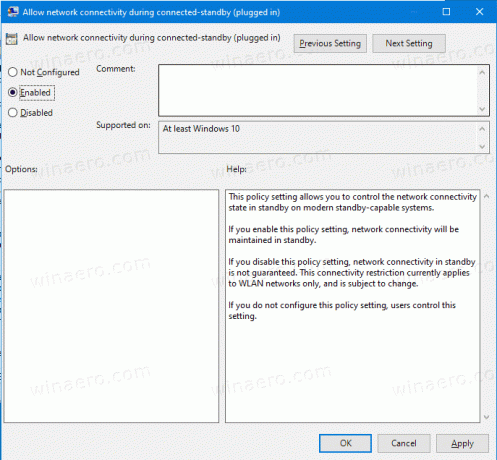
Tu esi pabeidzis.
Ja jūsu Windows 10 izdevums neietver gpedit.msc lietotnē, varat izmantot reģistra uzlabojumus. Lūk, kā.
Konfigurējiet tīkla savienojumu gaidstāves režīmā, izmantojot reģistra pielāgošanu
- Lejupielādējiet šādu ZIP arhīvu: Lejupielādēt ZIP arhīvu.
- Izvelciet tā saturu uz jebkuru mapi. Failus var ievietot tieši darbvirsmā.
- Atbloķējiet failus.
- Veiciet dubultklikšķi uz viena no šiem failiem, lai to sapludinātu atbilstoši tam, ko vēlaties.
- Akumulators — iespējojiet tīkla savienojumu vietnē Standby.reg
- Akumulators — atspējojiet tīkla savienojumu vietnē Standby.reg
- Pieslēgts — iespējojiet tīkla savienojumu vietnē Standby.reg
- Pieslēgts — atspējot tīkla savienojumu vietnē Standby.reg

- Lai atsauktu izmaiņas, izmantojiet norādītos failus
Akumulators — ATCELT IZMAIŅAS tīkla savienojamībai vietnē Standby.regunPievienots — ATCELT IZMAIŅAS tīkla savienojumam vietnē Standby.reg.
Iepriekš minētie reģistra faili maina šādas reģistra atslēgas un vērtības:
Uzstādot akumulatoru:
HKEY_LOCAL_MACHINE\SOFTWARE\Policies\Microsoft\Power\PowerSettings\f15576e8-98b7-4186-b944-eafa664402d9 DCSettingIndex 32 bitu DWORD. 0 = atspējots. 1 = iespējots
Kad ir pievienots:
HKEY_LOCAL_MACHINE\SOFTWARE\Policies\Microsoft\Power\PowerSettings\f15576e8-98b7-4186-b944-eafa664402d9 ACSettingIndex 32 bitu DWORD 0 = atspējots. 1 = iespējots
Padoms. Skatiet, kā to izdarīt ar vienu klikšķi dodieties uz reģistra atslēgu.
Dzēšot ACSettingIndex un DCSettingIndex vērtības, grupas politikas opcijas tiks iestatītas uz noklusējuma (nav konfigurētas) stāvokli.
Tas ir.
Saistītie raksti:
- Pārbaudiet, vai operētājsistēmā Windows 10 tiek atbalstīts modernais gaidstāves režīms
- Pārbaudiet, vai sistēmā Windows 10 ir izveidots savienojums vai atvienots modernais gaidstāves režīms
- Pievienojiet sistēmas bez uzraudzības miega taimautu barošanas opcijām operētājsistēmā Windows 10
- Pievienot Atļaut miega režīmu ar tālvadības pulti atver barošanas opciju operētājsistēmā Windows 10
- Izveidojiet miega pētījuma pārskatu operētājsistēmā Windows 10
- Kā atrast miega režīmus, kas pieejami operētājsistēmā Windows 10
- Atspējojiet miega paroli operētājsistēmā Windows 10
- Izveidojiet izslēgšanas, restartēšanas, hibernācijas un miega saīsnes operētājsistēmā Windows 10
- Uzziniet, kura aparatūra var aktivizēt sistēmu Windows 10
- Kā novērst Windows 10 pamošanos no miega režīma


